Zaleca się, aby instalacja konsolki Comarch ERP WAMC oraz aplikacji Comarch HRM przeprowadzona została przez Autoryzowanego Partnera Comarch.
Instalacja wymaga wiedzy dotyczącej konfigurowania i administrowania serwerem IIS. Prosimy również o dokładne zapoznanie się z wymaganiami systemowymi dla Comarch HRM.
Jeśli program Comarch ERP WAMC jest już zainstalowany to niemożliwa jest ponowna instalacja. Na ekranie pojawia się komunikat: Wszystkie aktualizacje Comarch ERP WAMC należy wykonywać bezpośrednio w programie wybierając opcje „Aktualizuj”.
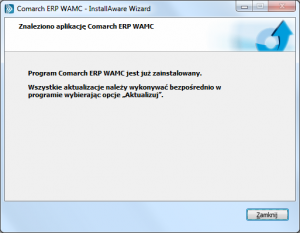
Szczegółowy proces instalacji
Instalacja składa się z dwóch etapów.
Pierwszy z nich to przygotowanie środowiska dla instalacji aplikacji Comarch ERP WAMC. W ramach takiego przygotowania należy zainstalować i skonfigurować następujące elementy:
- Internetowe usługi informacyjne (IIS)
- oraz pakiet .Net Framework 4.7.2 (aby pobrać kliknij tutaj)
Komponenty Internetowych Usług Informacyjnych nie są domyślnie dołączone przy instalacji systemu operacyjnego. Dlatego przed uruchomieniem instalacji Comarch ERP WAMC należy ręcznie zainstalować i skonfigurować IIS.
Drugi etap to instalacja samej aplikacji Comarch ERP WAMC. Następnie kopiowane są pliki aplikacji Comarch HRM do wskazanego katalogu serwera WWW.
Przygotowanie środowiska dla instalacji aplikacji Comarch ERP WAMC
Poniżej przedstawiono kroki prowadzące do przygotowania środowiska do instalacji aplikacji Comarch ERP WAMC:
- Internetowych Usług Informacyjnych (IIS)
- Instalacja pakietu .Net Framework 4.7.2 (aby pobrać kliknij tutaj)
Poniżej przedstawiono szczegółowo przygotowanie środowiska dla instalacji aplikacji Comarch ERP WAMC na systemie Windows Server 2022, Windows 10 oraz Windows 11.
Zaleca się najpierw zainstalować IIS, a następnie pakiet .Net Framework.
Instalacja IIS
Instalację Internetowych usług informacyjnych można wykonać z poziomu narzędzia „Server Manager” poprzez dodanie roli Web Server (IIS) dla Windows Server 2022 oraz poprzez opcję „Włącz lub wyłącz funkcje systemu Windows” dostępną z poziomu Panelu sterowania – Programy i funkcje dla Windows 10 i Windows 11 (poniżej znajdują się opisy konfiguracji usługi IIS dla poszczególnych systemów).
Jeżeli rola IIS nie była wcześniej zainstalowana, należy zaznaczyć następujące składniki:
- ASP.NET
- Narzędzia do zarządzania – Management Tools (wszystkie elementy)
Jeżeli rola IIS była wcześniej zainstalowana to należy upewnić się, czy dostępne są w niej wymagane komponenty, ich lista znajduje się poniżej:
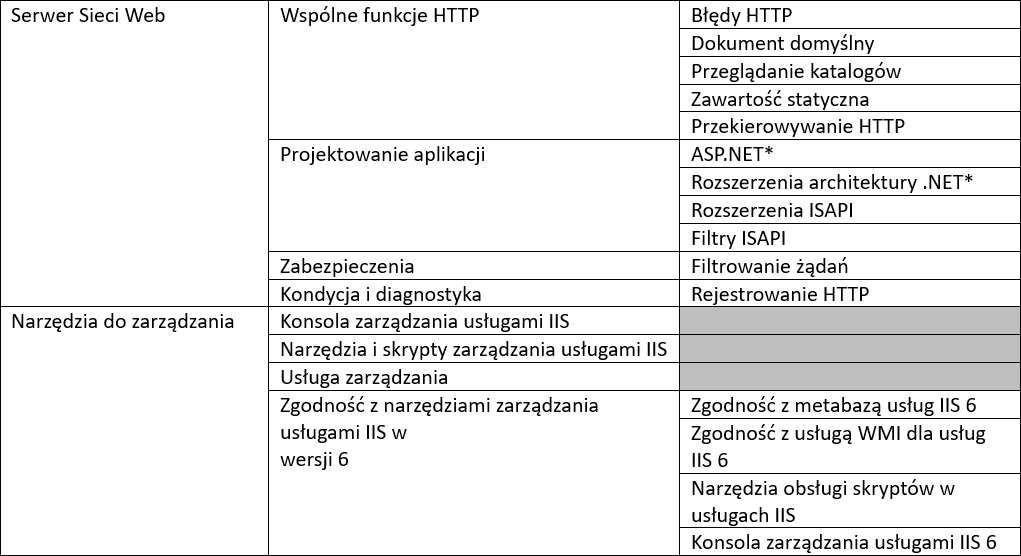
(*) Dla nowszych systemów występuje rozróżnienie na wersje ASP.NET 3.5 oraz ASP.NET 4.8 – obydwie pozycje powinny być zainstalowane.
Windows Server 2022
Dodanie roli z poziomu Menedżera serwera:
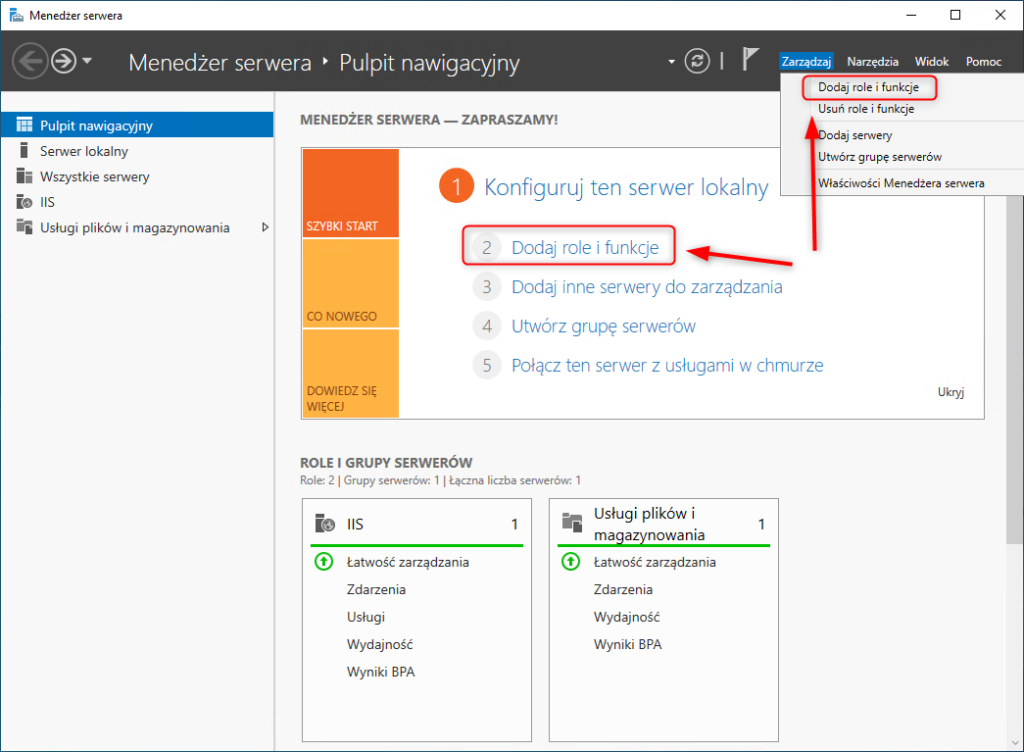
Podczas wyboru typu instalacji wskazujemy Instalację opartą na rolach lub funkcjach:
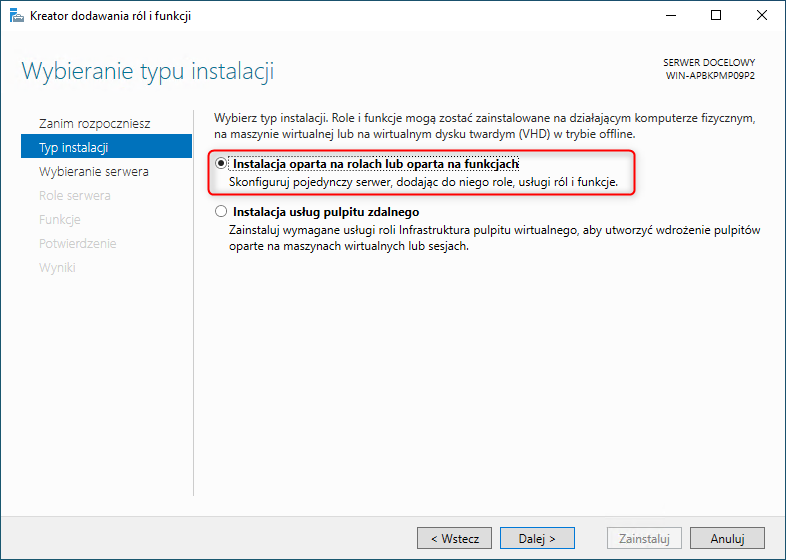
Następnie wskazujemy serwer, gdzie ma być zainstalowana rola IIS:

Przy wyborze roli zaznaczamy Serwer sieci Web (IIS)

Zaznaczamy instalację Konsoli zarządzania usługami IIS

Przy wyborze funkcji przechodzimy Dalej.
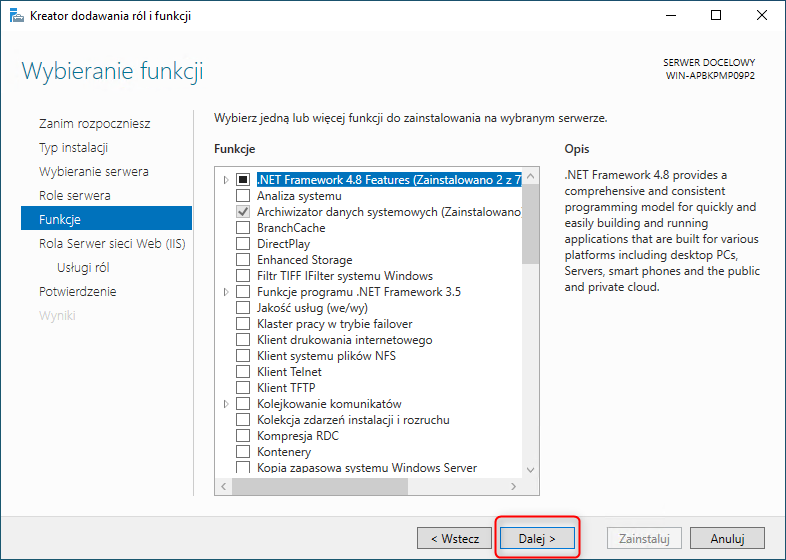
Na liście usług ról zaznaczamy role (jeśli Serwer sieci Web był już zainstalowany sprawdzamy czy wszystkie wymagane role są zaznaczone):
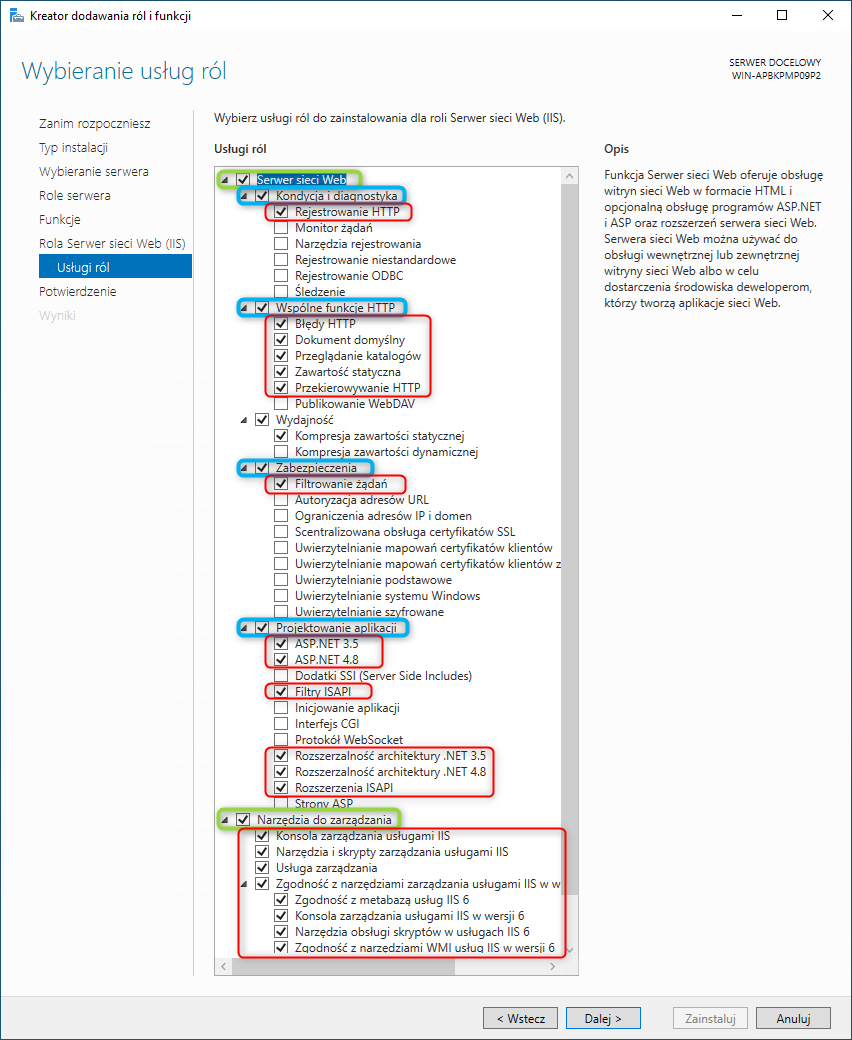
Instalujemy wybrane wcześniej komponenty.
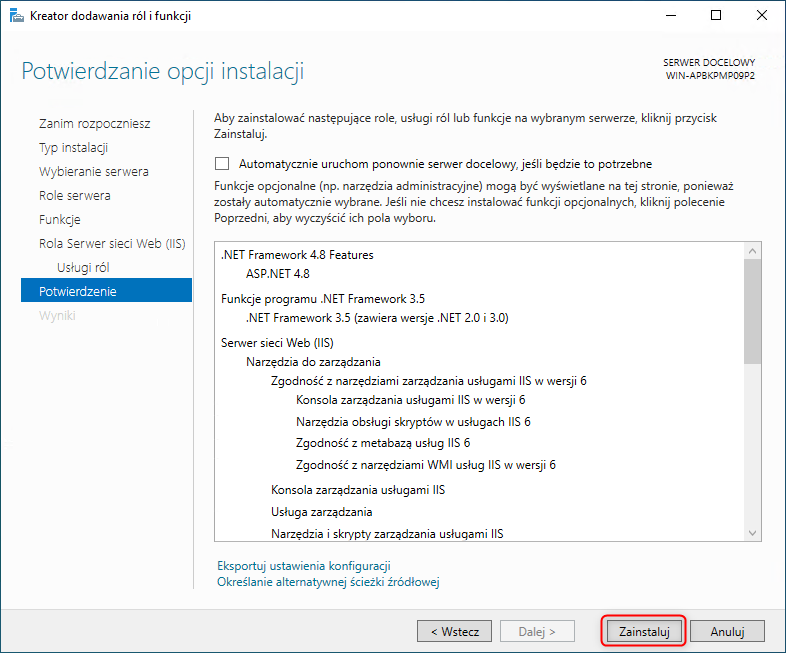
Windows 10
W celu instalacji Internetowych usług informacyjnych (IIS) należy przejść do Panelu Sterowania. Następnie wybrać ikonę Programy i funkcje ![]() . Tam z dostępnych opcji wskazujemy „Włącz lub wyłącz funkcję systemu Windows”.
. Tam z dostępnych opcji wskazujemy „Włącz lub wyłącz funkcję systemu Windows”.
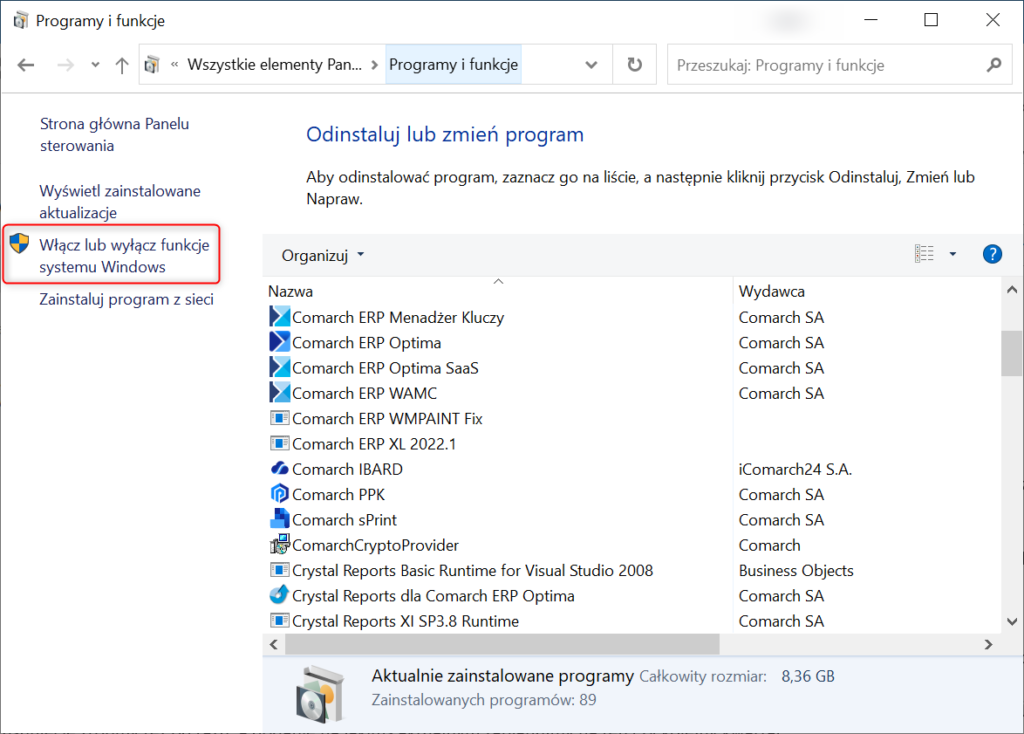
Następnie z listy dostępnych funkcji zaznaczamy „Internetowe usługi informacyjne”.
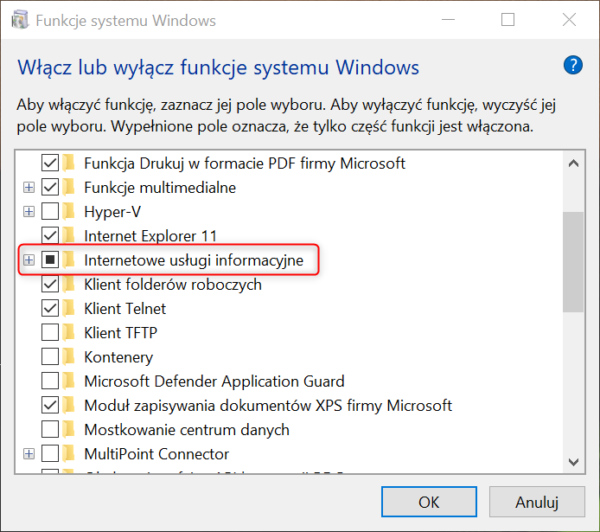
Po rozwinięciu komponentu Internetowych usług informacyjnych w ramach gałęzi Narzędzia zarządzania siecią Web zaznaczamy:
- Konsola zarządzania usługami IIS
- Narzędzia i skrypty zarządzania usługami IIS
- Usługa zarządzania usługami IIS
- Zgodność z narzędziami zarządzania usługami IIS w wersji 6 (wszystkie elementy)
W drugiej gałęzi Internetowych usług informacyjnych, czyli Usługach WWW, zaznaczamy komponenty zgodnie z poniższym screenem.
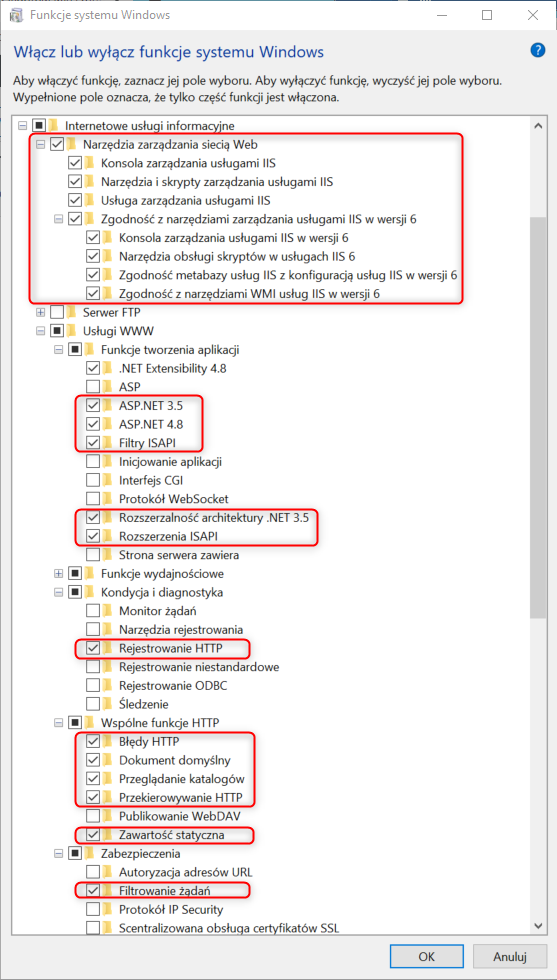
Windows 11
Instalacja Internetowych usług informacyjnych (IIS) na Windows 11 przebiega w identyczny sposób jak w przypadku Windows 10.
